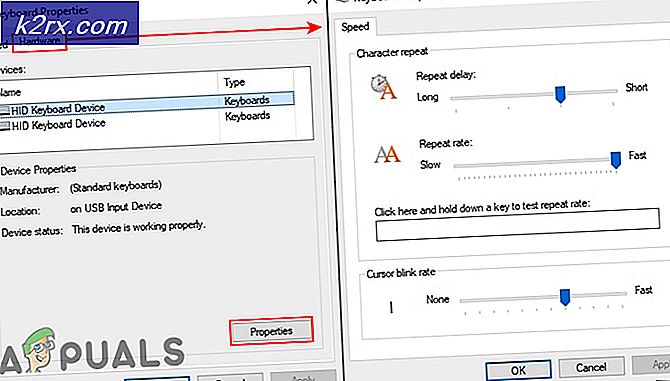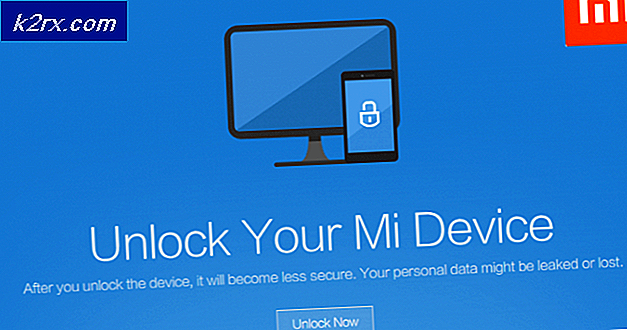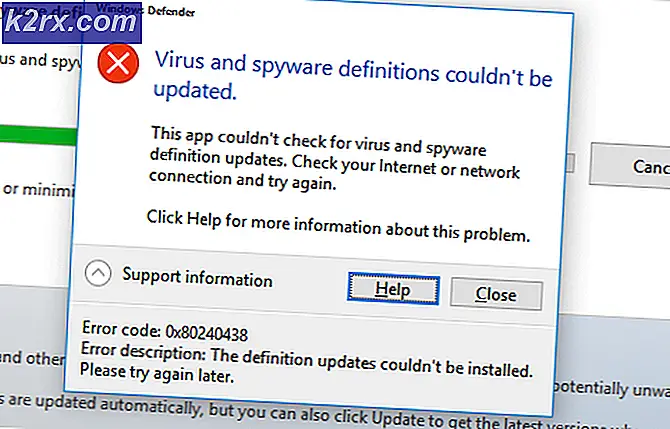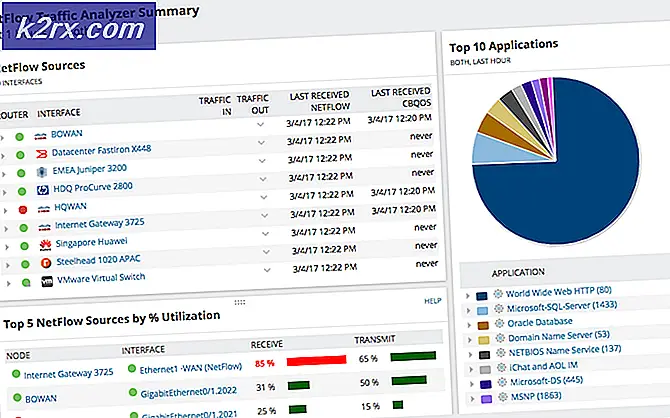Wie Sie Ihr Android einzigartig machen: Benutzerdefinierte Launcher
Android ist ein sehr vielseitiges mobiles Betriebssystem und seine Fans sind oft bereit, rivalisierenden Smartphone-Anhängern genau das zu sagen, wenn sie eine Chance bekommen. Sie haben vielleicht schon oft gehört, wie großartig Android-Anpassung ist und wie individuell Sie Ihre eigenen Erfahrungen machen können, aber viele davon sind nicht vorinstalliert.
In diesem Artikel, der Teil einer Reihe von Themen ist, die sich mit der Frage befassen, wie Sie Ihr Android einzigartig machen können, sprechen wir über benutzerdefinierte Startprogramme. Heutzutage fügen benutzerdefinierte Launcher möglicherweise die größte Menge an Anpassung für unerfahrene Android-Benutzer hinzu, die nicht willens sind, die Grundlagen rooten zu lernen, ROMs und all diese komplizierten Dinge zu installieren.
Was ist ein benutzerdefinierter Startbildschirm?
In der Android-Terminologie wird der Startbildschirm als Startprogramm bezeichnet. Über den Launcher können Benutzer Apps starten, ihre Einstellungen anzeigen, Widgets anzeigen und mehr tun. Obwohl der iOS-Startbildschirm im Laufe der Jahre einige großartige Verbesserungen erfahren hat, insbesondere mit iOS 10, bietet Android immer noch viel mehr Nutzen direkt vom Hauptbildschirm aus.
Wie Sie sich vorstellen können, ist ein benutzerdefinierter Launcher eine angepasste Version des Android-Startbildschirms. Benutzerdefinierte Startprogramme können wie jede andere Anwendung aus dem Google Play Store heruntergeladen und installiert werden. Einige benutzerdefinierte Trägerraketen bieten eine einfachere, minimale Schnittstelle, während andere funktionsreiche Widget-Kraftwerke mit Utility-Leistung bieten und es gibt viele verschiedene Trägerraketen, um die Lücken dazwischen zu füllen.
Lassen Sie uns Ihnen ein Beispiel zeigen. Unten ist Smart Launcher 3 zu sehen - dieser Launcher gilt als einer der besten einfachen Launcher überhaupt. In diesem Artikel möchten wir Ihnen jedoch eine größere Auswahl an personalisierten Launchern mit Hilfe einer App namens Themer geben.
Wie Sie Ihr Android mit Themer einzigartig machen
Themer ist eine Anwendung, die als ein Verzeichnis für Tausende von Community-Launcher dient. Per Knopfdruck kann ein neuer Launcher heruntergeladen und eingerichtet werden. Die Menge an Auswahl, die in der Themer-App verfügbar ist, macht es bei weitem zum besten Ort für benutzerdefinierte Trägerraketen im Internet.
Themers Auswahl an individuellen Trägersystemen bietet nicht nur eine Vielzahl individueller Einsatzmöglichkeiten, sondern sie sehen auch alle unglaublich stilvoll aus. Wenn Sie sich für das Erscheinungsbild Ihrer Smartphone-Benutzeroberfläche interessieren, werden Sie sicher etwas auf Themer finden, das ordentlich aussieht, großartige Funktionalität bietet und mühelos funktioniert.
Und wenn Sie von Ihrem aktuellen Setup gelangweilt sind, können Sie sich schnell in die Anwendung "Themer" begeben, um jederzeit einen anderen Launcher auszuwählen. Es gibt so viele Auswahlmöglichkeiten, dass es unwahrscheinlich ist, dass Ihnen jemals Themen ausgehen, die Sie nicht auf Ihrem eigenen Homescreen ausprobieren möchten.
Wie man Themer benutzt
Wenn Sie Themer zum ersten Mal im Google Play Store installieren und öffnen, wird Ihnen bereits ein neues Startprogramm angezeigt. Der Standard-Launcher von Themer ist ziemlich anständig, aber es gibt noch viel mehr in der App zu finden.
PRO TIPP: Wenn das Problem bei Ihrem Computer oder Laptop / Notebook auftritt, sollten Sie versuchen, die Reimage Plus Software zu verwenden, die die Repositories durchsuchen und beschädigte und fehlende Dateien ersetzen kann. Dies funktioniert in den meisten Fällen, in denen das Problem aufgrund einer Systembeschädigung auftritt. Sie können Reimage Plus herunterladen, indem Sie hier klickenZunächst wird Themer Sie durch die Einrichtung der App als Standard-Launcher führen. Das wird ziemlich einfach sein. Während der Erstinstallation wird eine Eingabeaufforderung auf dem Bildschirm angezeigt. Stellen Sie sicher, dass Sie Launcher auswählen, und tippen Sie dann auf die Schaltfläche OK, nachdem Sie "Als Standardanwendung verwenden" ausgewählt haben. Dadurch wird jetzt sichergestellt, dass Sie immer dann, wenn Sie auf die Home-Schaltfläche tippen, zum Theme-Launcher weitergeleitet werden.
Als nächstes tippen Sie auf die Option "Themen" in der unteren rechten Ecke des Bildschirms. Dies öffnet dann eine Seite, die ein Verzeichnis von Themen anzeigt. Von hier aus können Sie verschiedene Kategorien durchsuchen, die aktuell beliebtesten Themen, die neuesten Themen oder den Download-Themenverlauf und gespeicherte Favoriten anzeigen.
Wie Sie sehen können, gibt es eine große Auswahl an verschiedenen Themen und überraschend sieht die Mehrheit von ihnen absolut spektakulär aus.
Sobald Sie eines der verfügbaren Designs heruntergeladen und installiert haben, führt Themer Sie durch eine Schnellkonfiguration, sodass Sie Ihre bevorzugten Anwendungen den verschiedenen Symbolen auf dem Bildschirm zuweisen können. Es ist wichtig, dass Sie diesen Schritt richtig machen - wenn Sie dies nicht tun, müssen Sie das Thema möglicherweise erneut installieren.
Sobald Sie mit Themer vertraut sind, können Sie das Einstellungsmenü für weitere Anpassungen besuchen, indem Sie auf den Startbildschirm tippen.
Hier ist eine Ansicht des Einstellungsmenüs - von hier aus können Sie Ihre Themen noch weiter anpassen. Wir würden definitiv empfehlen, auf die Seite mit den App-Einstellungen zu tippen, wenn Sie Ihre Lieblings-Apps ändern möchten.
Wenn Ihnen die Themer-App nicht gefällt, gehen Sie einfach erneut zum Einstellungsmenü, scrollen Sie nach unten und tippen Sie auf Alten Homescreen verwenden .
PRO TIPP: Wenn das Problem bei Ihrem Computer oder Laptop / Notebook auftritt, sollten Sie versuchen, die Reimage Plus Software zu verwenden, die die Repositories durchsuchen und beschädigte und fehlende Dateien ersetzen kann. Dies funktioniert in den meisten Fällen, in denen das Problem aufgrund einer Systembeschädigung auftritt. Sie können Reimage Plus herunterladen, indem Sie hier klicken